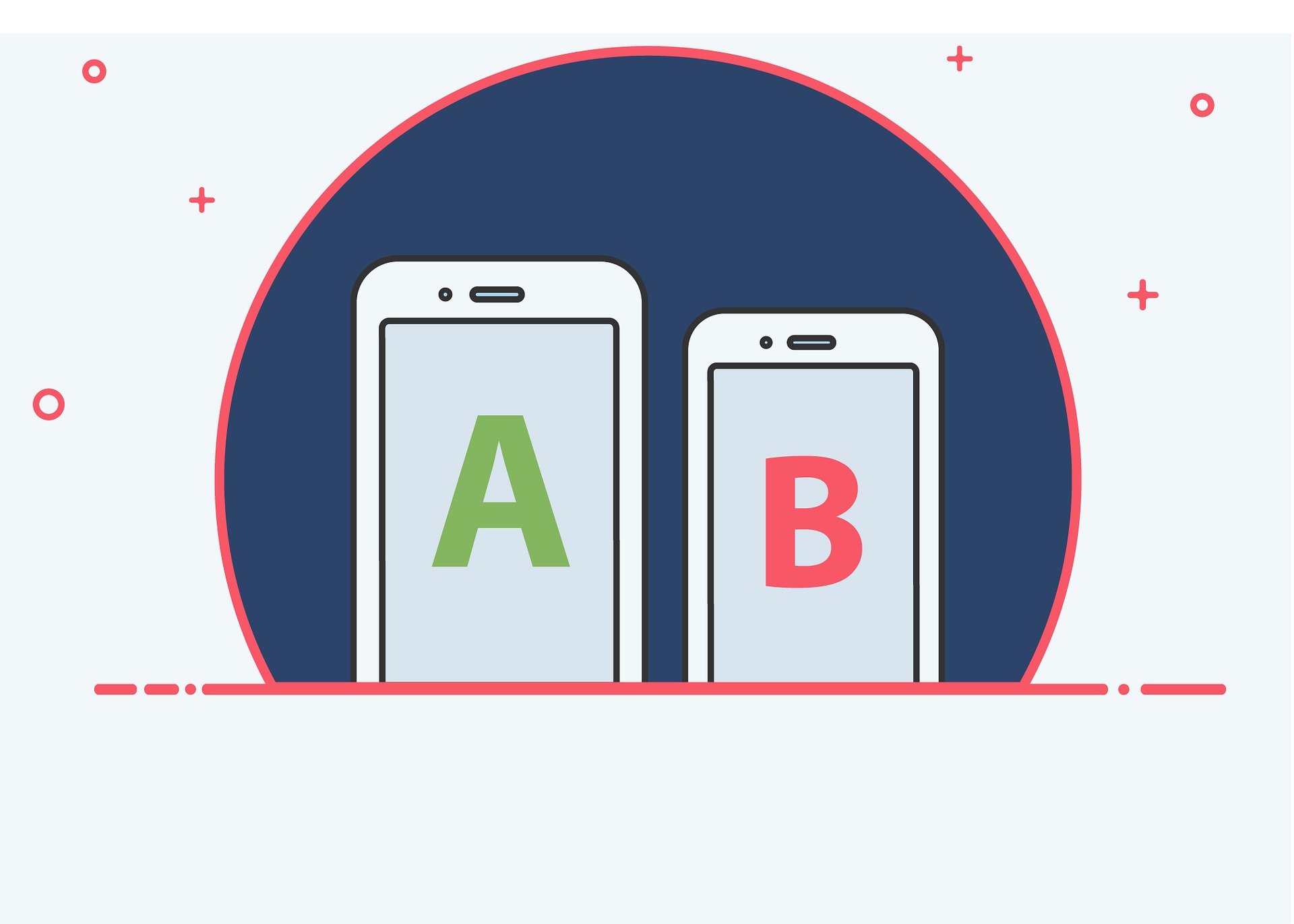「重複コンテンツっていったいどんなコンテンツなのだろう……」
「重複コンテンツがあるとGoogleからペナルティを受けるの?」
あなたは重複コンテンツについてこのように悩んでいませんか。
重複コンテンツとは、タイトルやテキストなどのコンテンツが他のサイトの内容と重複しているコンテンツのことです。
そして、悪質な場合はGoogleからペナルティを受ける可能性がありますよ。
重複コンテンツはコピーコンテンツと同じもの。
他サイトのコピーコンテンツは著作権侵害にあたる恐れがあるのです。
実際にGoogleの公式サイトでは、『無断複製されたコンテンツ』について「著作権侵害にあたる恐れがあります」と書かれています。
このことから悪質な重複コンテンツは著作権侵害にあたる恐れがあるので注意が必要です。
そこでこの記事では、重複コンテンツについて詳しく解説。
重複コンテンツはどのような状況で発生するのか。
また、そのときの対処法についても詳しく解説していきます。
重複コンテンツについての知識を深めサイト運営に役立てたいという人は、この記事を参考にしてくださいね。
なお、Webライティングそのものに関する詳細情報は『Webライティングはライターの基本!初心者でも使えるseo効果アリの構成を紹介』で解説しています。
Googleがチェックする重複コンテンツとは
そもそも重複コンテンツとは、タイトルやテキストなどのコンテンツの内容が他のサイトの内容と重複していることです。
Googleの公式サイトでは、以下のように書かれています。
一般に、重複するコンテンツとは、ドメイン内または複数ドメインにまたがって存在する、他のコンテンツと完全に同じであるか非常によく似たコンテンツのブロックを指します。
Google検索セントラル|重複コンテンツの作成を避ける2021年7月16日閲覧
このように、他のコンテンツと『全く同じ』か『よく似ている』状態を重複コンテンツといいます。
この重複コンテンツについて次の2つの項目でさらに詳しく解説します。
- サイト内部に重複コンテンツが存在する
- 他のサイトに重複コンテンツが存在する
サイト内部に重複コンテンツが存在する
同じサイト内に同じ内容のコンテンツが存在している状況があります。
次のようなときです。
- www有無や自動で生成されてしまうページ
- 定型文を使っているページ
- Web用の印刷ページ
上記のような状況が自分の気づかないうちに起きている可能性があります。
このように『やむを得ない重複コンテンツ』が発生する可能性があるので注意が必要です。
ちなみにコンテンツを語るうえで欠かせない重複コンテンツに関しては『重複コンテンツとは?Googleからのペナルティを回避するのも重要なSEO対策』で解説しています。
他のサイトに重複コンテンツが存在する
他のサイトに重複コンテンツが存在する場合があります。
例えば、『自分のコンテンツを盗用された』『他のサイトのコピーをしてしまった』などが考えられますよね。
故意にサイトをコピーして利益を得ることは著作権法によって禁止されています。
どのような状況のときに起こりうることなのかを理解し、適切に対応することが必要です。
ペナルティを受けることも|重複のデメリット
重複コンテンツはなぜよくないのか。
デメリットを3つ解説します。
- 検索結果に表示されなくなる
- 評価が分散される
- ペナルティ対象の可能性がある
検索結果に表示されなくなる
重複コンテンツとみなされた場合、他の同じ内容のコンテンツと同時に検索結果に表示されなくなります。
その理由は、Googleには検索結果に多様性を持たせるアルゴリズム(QDD)が存在する可能性が高いからです。
実際にユーザーが『あるキーワード』で検索したとき、そのキーワードに関する様々な情報が検索結果に表示されています。
これは、Googleがユーザーの幅広い検索意図に対応しようとしている結果です。
Googleのアルゴリズムの影響により、同じ内容のコンテンツは検索結果に表示されにくくなっています。
仮に重複コンテンツになってしまうと、検索結果に表示されない可能性があるので注意が必要ですね。
QDDとは
QDDとは、Query Deserves Diversityの略称で、『多様性のある検索結果』という意味です。
Googleには、このQDDというアルゴリズムが存在しているといわれています。
Googleが公式に存在していることを断言しているわけではありません。
しかし、Googleが1つのキーワードに対して多様性のある検索結果を表示していることは間違いないといえそうです。
例えば、『コンテンツ』というキーワードで検索してみました。
次の表は検索結果に表示された1位〜10位の内容をまとめたものです。
『コンテンツ』の検索結果
| 順位 | 記事の内容 |
|---|---|
| 1位 | 言葉の意味(Webilio辞書) |
| 2位 | 言葉の意味(コトバンク) |
| 3位 | 言葉の意味・種類・内容の重要性 |
| 4位 | 言葉の意味・使い方 |
| 5位 | 言葉の意味(Wikipedia) |
| 6位 | 『株式会社コンテンツ』のホームページ |
| 7位 | 言葉の意味・解説 |
| 8位 | 言葉の意味(IT用語辞典 e-Words) |
| 9位 | 言葉の意味・種類・制作ポイント |
| 10位 | 言葉の意味(goo国語辞書) |
このように、同じ内容のページが表示されるのではなくユーザーの利便性を考えて多様な内容のページが表示されるようになっています。
この結果から、Googleは多様性を持たせるアルゴリズムが働いている可能性が高いといえますね。
評価が分散される
重複コンテンツは、被リンク評価が分散されます。
なぜかというと、同じ内容のページが複数のURLに存在していると本来1つのURLに集まるはずだった被リンクが分散してしまうからです。
例えば、同じ内容のページが3つのURL(A・B・C)で存在しているとします。
本来そのページには100の被リンクが集まるはずでしたが、『A→50・B→30・C→20』のようにそれぞれのURLに被リンクが分かれてしまうことが考えられますよね。
このようになると、評価が正当に受けられません。
実際にこのような状況になったときは、Googleが自動的に1つとして処理をしてくれることもあります。
しかし、重複コンテンツでなければ正当に100%の評価を受けられるはずなのでもったいない状況といえますね。
ペナルティ対象の可能性がある
重複コンテンツは、悪質な場合ペナルティの対象になります。
Googleは『無断複製されたコンテンツ』をペナルティの対象にしているからです。
Googleの公式サイトで次のように述べています。
無断で複製しただけのコンテンツは、サイトで他の役立つサービスやコンテンツを提供しない限り、ユーザーに付加価値を提供するとはいえません。
Google検索セントラル|無断複製されたコンテンツ2021年7月16日閲覧
このように、他のサイトをコピーしただけのコンテンツはGoogleに評価されません。
Googleのアルゴリズムでは、コンテンツの質が重要視されているのです。
なお、その他にやってはいけないことは『SEOで絶対やってはいけない対策13選|Googleからスパム行為と判断されます』にまとめています。
無断複製されたコンテンツとは
Googleが挙げる『無断複製されたコンテンツ』の例とは次のようなものです。
・他のサイトのコンテンツをコピーして、独自のコンテンツや付加価値を加えずに載せているサイト
Google検索セントラル|無断複製されたコンテンツ2021年7月16日閲覧
・他のサイトのコンテンツをコピーして、若干のリライトだけをして載せているサイト
・ユーザーの利便性を提供することなく、他のサイトのコンテンツをコピーして載せているサイト
・ユーザーに何の付加価値も付けずに他のサイトの動画・画像などのコンテンツを埋め込んだだけのサイト
このようなサイトは『無断複製されたコンテンツ』とみなされGoogleからペナルティを受けます。
上記のようなコンテンツにならないように注意しましょう。
重要なSEO対策!重複コンテンツを調べる方法
重複コンテンツは、故意に他のサイトをコピーしていない限り『知らないうちに重複が起きている』可能性が高いです。
Webサイトのコンテンツが豊富になってくると、どのコンテンツが重複コンテンツなのかを探すことも大変になります。
そこで、重複コンテンツを探す方法を2つ解説しますね。
- Google検索を行う
- Googleサーチコンソールで確認する
Google検索を行う
重複コンテンツかどうは、Googleで検索して調べましょう。
次のように操作します。
- 調べたいコンテンツの一部をコピーする
- Googleの検索窓にペーストする
- 検索し、1番上位に表示されるか確認する
上のように調べて、検索結果で1番上に表示されていれば重複コンテンツではないということになります。
逆に、自分のコンテンツではないものが上位に表示されれば『重複コンテンツの可能性がある』ということです。
シークレットモードで調べよう
Google検索で調べるとき、過去の閲覧履歴に検索結果が左右されないように『シークレットモード』で検索しましょう。
Googleで検索する場合、通常の検索結果は閲覧履歴や地域に基づいたパーソナライズド検索になっています。
そのため、自分のWebサイトが表示されやすくなっている可能性があるのです。
〈シークレットモードでの開き方〉
・Windowsパソコンの場合
Google Chromeを起動している状態で、『Ctrlキー+Shiftキー+nキー』を同時押しする
・Macの場合
Google Chromeを起動している状態で、『⌘キー+Shiftキー+nキー』を同時押しする
上のように操作して、シークレットモードで検索してくださいね。
Googleサーチコンソールで確認する
Googleサーチコンソールを使えば、サイト内部で重複コンテンツが存在しているかどうか確認できます。
Googleサーチコンソールで確認する方法は次のとおりです。
- Googleサーチコンソールにアクセス
- 調べたいサイトを選択(多数登録している場合)
- 画面左メニューリストの『ガバレッジ』をクリック
- 画面中央『棒グラフ』の上『除外』をクリック
- 『重複しています。ユーザーにより、正規ページとして選択されていません』をクリック
- 重複コンテンツのURLが表示
このように操作することで、重複コンテンツを見つけることができますよ。
重複コンテンツの判定を受ける理由とその対処法
重複コンテンツとみなされる場合としては、次の6つの状況が考えられます。
それぞれの対処法も一緒に解説しますね。
- URLが正規化されていない
- パソコン用ページとスマートフォン用ページが別のURLになっている
- 動的ページで自動的にURLが生成されてしまう
- 定型文が繰り返されている
- 他のサイトにコンテンツを提供している
- 他のサイトに盗用された
URLが正規化されていない
『URLが正規化されていない』とは、同じコンテンツ内容のURLが複数存在するときのことです。
例えば、次のようなときです。
- www有りと無しが存在する
- httpとhttpsの統一ができていない
- URL末尾のindex有りと無しが混在
- 独自ドメインと初期ドメイン
上のようなときに複数のURLで同じ内容のコンテンツが重複し、『URLが正規化されていない』状態になります。
このような状況のときは、1つのURLを正規化して「これが正規のURLですよ」とGoogleのクローラーに知らせる必要があるのです。
ここでは、2つの対処法について解説します。
- 301リダイレクト
- canonicalタグの設置
対処法1:301リダイレクト
『301リダイレクト』はURLが混在しているときに『正規ページ』だけをユーザーに見せたいときに使います。
例えば、次の3つのページで同じコンテンツが存在しているとします。
A:http://www.example.com
B:http://example.com
C:http://www.example.com/index.html
上記のうち、Aの『http://www.example.com』を正規のページとして301リダイレクトをしました。
その場合、他の2つのURLでアクセスしたときは自動的に『http://www.example.com』に転送されるようになるのです。
【301リダイレクトのやり方】
301リダイレクトの操作方法を解説します。
先ほどの例のように、『http://www.example.com』に統一するときは次のように操作してください。
1.『.htaccess』を作成する
2.テキストエディタに以下の内容を記述する
RewriteEngine on
RewriteCond %{HTTP_HOST}^(example.com)(:80)?[NC]
RewriyeRule ^(.) https://www.example.com/[R=301,L] RewriteCond %{THE_REQUEST} ^./index.html
RewriteRule ^(.*)index.html$ http://www.example.com/$1[R=301,L]
3.記述後、このファイル名を『.htaccess』にして保存する
4.サーバーへアクセス
5.『.htaccess』ファイルを反映させたいディレクトリのトップに設置
以上の作業で301リダイレクトができます。
赤字のURLのところに正規ページのURL、青字のところに非正規ページのURLを入力してくださいね。
(例の場合、非正規がBとCと2つあるのでこのようなコードになります)
レンタルサーバーの仕様によってはアクセスできなかったり『.htaccess』ファイルに対応できなかったりします。
その場合、次に解説する『canonicalタグの設置』でURLの正規化を行ってくださいね。
対処法2:canonicalタグの設置
『canonicalタグの設置』は、『正規ページ』と『非正規ページ』の両方をユーザーに見せたいときに使います。
次の3つのURLで重複しているとします。
A:https://www.example.jp
B:http://example.jp
C:https://example.jp/index.html
3つのうち、Aの『https://www.example.jp』を正規のページにしたいとします。
この場合、BとCに『canonicalタグ』を設置することでAを正規のページにすることが可能です。
しかし、『301リダイレクト』とは違い、ユーザーはAだけではなく、BとCのページも見ることができます。
『canonicalタグ』は、Googleのクローラーに「このページは正規ではなくて、こっちが正規のページですよ」と知らせるためのものです。
ユーザーにA・B・C全てのページを見てもらいたいときは『canonicalタグの設置』がおすすめですよ。
【canonicalタグの設置のやり方】
canonicalタグの設置方法を解説します。
重複している全てのページに『canonicalタグ』を設置しなければいけません。
先ほどの例でいうと、BとCのページにタグを設置します。
設置の方法は次のとおりです。
- 重複しているページのhtmlコードを開く
- htmlコードのの内側に下記のコードを設置する
<link rel=”canonical” href=www.example.jp”>以上の作業で設置が完了です。
赤字のURLのところに正規ページのURLを入れてくださいね。
パソコン用ページとスマートフォン用ページが別のURLになっている
パソコン用のページとスマートフォン用のページが別々のURLになっている場合があります。
次のようなときです。
- パソコン用→https://www.example.com
- スマートフォン用→https://www.sp.example.com
このようなときは、Googleのクローラーに「これはスマートフォン用のページで、別にパソコン用のページがありますよ」と知らせなければいけません。
対処法を解説します。
対処法:アノテーション設定をする
パソコン用とスマートフォン用でページが重複してしまったときは、アノテーション設定をします。
アノテーションとは、デバイスごとに最適化された複数のURLがあることを検索エンジンに認識してもらうための作業のことです。
先ほどの例のように、パソコン用とスマートフォン用で別のURLがある場合はそれぞれにコードを設置します。
そうすることで、検索エンジンのクローラーにそれぞれのページの存在を認識させるのです。
【アノテーション設定のやり方】
具体的な作業は2つあります。
パソコン用とスマートフォン用の2つのページにそれぞれコードを設置します。
- パソコン用ページに『alternateタグ』を設置する
- パソコン用ページのhtmlコードを開く
- htmlコードのの内側に下記のコードを設置する
<link rel=”alternate”media=”only screen and(max-width:640px)”href=”https://www.sp.example.com”>- スマートフォン用ページに『canonicalタグ』を設置する
- スマートフォン用ページのhtmlコードを開く
- htmlコードのの内側に下記のコードを設置する
<link rel=”canonical” href=https://www.example.com”>以上の作業で設置完了です。
赤字のURLにはスマートフォン用のURL、青字のURLにはパソコン用のURLを入力しましょう。
パソコン用ページの『alternateタグ』の設置だけでは設定は完了しません。
必ず、スマートフォン用ページの『canonicalタグ』の設置も行ってくださいね。
動的ページで自動的にURLが生成されてしまう
動的ページで知らないうちに自動的にURLが生成されてしまう場合があります。
例えば、次のようなときです。
- システムの都合上、遷移の違いで流入経路が変わるため同一ページなのに違うURLができてしまう
- ECサイトなどで、色違いのページを表示する際に画像以外同じ内容のページが自動的に生成されてしまう
上記のように、システムの都合などにより意図せずに同じ内容のページが別々のURLでできてしまうことがあるのです。
このようなときは、正規ページを明確にして重複コンテンツではないことを検索エンジンのクローラーに知らせなくてはいけません。
対処法としては次の2つの方法がありますよ。
- canonicalタグの設置
- URLパラメータ設定
対処法1:canonicalタグの設置
他の状況のときにもありましたが、『canonicalタグ』を設置する方法が有効です。
このタグを設置することで、「正規ページがありますよ」と検索エンジンのクローラーに知らせることができるからです。
偶発的な状況で重複コンテンツが発生した場合は、『canonicalタグ』を設置すれば解決することが多いですよ。
設置の方法は、『URLが正規化されていない場合』の『対処法2』と同じ方法で設置できますよ。
- 自動的に生成されたページのhtmlコードを開く
- htmlコードのの内側に下記のコードを設置する
<link rel=”canonical” href=www.example.jp”>赤色のURLには正規ページのURLを入れてくださいね。
対処法2:URLパラメータ設定
Googleサーチコンソールの機能で、『URLパラメータ』というものがあります。
『パラメータがついているページ』の並べ替えやクロールの有無を設定できるツールです。
このパラメータの設定によっては重複コンテンツが発生してしまいます。
そのようなときに、『URLパラメータ』というツールを使うことで重複コンテンツを回避することができますよ。
【パラメータとは】
そもそもパラメータとは、主にサーバー側に情報を伝えるためにURLに付加される変数のことです。
このパラメータをつけることで、同一のページ内で商品の絞り込み表示や並べ替え表示ができるようになります。
このようなURLは、商品を多数取り扱うECサイトでよく見受けられますよ。
なお、『URLパラメータ』の使い方は以下の通りです。
- Googleサーチコンソールにアクセス(事前に登録が必要です)
- 『以前のツールとレポート』をクリック
- 『URLパラメータ』をクリック
- 設定したいURLの『編集』をクリック
- 表示された4つの項目から選択する
以上の作業で『URLパラメータ』の設定ができます。
この方法は『パラメータが付いているURL』の重複を避けるときに使う方法です。
『パラメータが付いていないURL』の場合は『canonicalタグの設置』で対応するようにしましょう。
定型文が繰り返されている
サイト内の記事が増えてくると、どうしても重複コンテンツが発生しやすくなります。
なぜなら、サイト内部のテキスト量を増やすために全ページに同じ文章を入れてしまうことがあるからです。
例えば、著作権に関する説明を全てのページに載せているとします。
そうすると、同じ内容の記事が複数のページに重複することになりますよね。
このように定型文が繰り返されていると重複コンテンツとみなされる可能性があります。
このような状況を防ぐための対処法を解説しますね。
対処法:詳細情報ページを別に作りリンクを設定する
複数のページに同じ内容が書かれている定型文は、詳細ページを作りリンクを設定するようにしましょう。
その訳は、そうすることで各コンテンツに同じ内容の文章を書くことがなくなり重複しなくなるからです。
先ほどの著作権に関する説明の定型文を例にして解説しますね。
まず、著作権に関する詳細ページを別に作ります。
各ページには短い要約文を全く同じにならないように注意して書きましょう。
そして、詳細ページのリンクを貼り付けます。
上記の作業で、著作権に関する定型文を全てのページに書かなくてよくなりますよね。
このように、重複しそうなコンテンツは事前にページを作りリンクを設定する方法がおすすめですよ。
他のサイトにコンテンツを提供している
他のサイトに自分のコンテンツを提供している場合に重複する可能性があります。
提供したあとに重複コンテンツが発生してから対処するのは、相手の対応次第になってしまい上手く進められないことがありますよね。
あとから問題が起きないように、提供する前に条件を付けて提供することがおすすめですよ。
3つの対処法を紹介します。
- オリジナルコンテンツのリンクを設定してもらう
- noindexを設定してもらう
- canonicalタグを設定してもらう
対処法1:オリジナルコンテンツのリンクを設定してもらう
コンテンツの提供先に、『提供元:〇〇』などのような文面とともにオリジナル(提供元)のリンクを設定してもらいましょう。
そうすることで「オリジナルはこのサイトですよ」とユーザーに対して明確になるからです。
逆に提供先からすると、提供元を明確にすることで悪質なコピーではなく提供元から許可を得て載せていることを証明できますよね。
このようにリンクを設定することで、重複コンテンツを防ぐことができますよ。
対処法2:noindexを設定してもらう
提供先のコンテンツに『noindex』を設定してもらう方法があります。
『noindex』というのは『index』しないということ。
つまり、検索エンジンのクローラーにクロールさせないということです。
『noindex』の設定をしてもらえれば、クロールされないので確実に重複することはありません。
しかし、『noindex』を設定すると検索結果に表示されなくなります。
提供先の許可を得るのは難しいかもしれませんね。
【noindexの設定方法】
『noindex』の設定方法を解説します。
次の操作で設定できますよ。
- 提供先のページのhtmlコードを開く
- headタグの内側に以下のコードを貼り付ける
<meta name=”robots” content=”noindex”>上記の作業で「noindex」の設定が完了します。
対処法3:『canonicalタグ』を設定してもらう
先ほど解説した『noindex』の設定の場合、検索結果に表示されません。
しかし、『canonicalタグ』を設定すれば、提供元も提供先も検索結果に表示されるようになります。
その理由は、『canonicalタグ』の設定はクローラー向けの設定だからです。
『canonicalタグ』は、検索エンジンのクローラーに正規のページ(提供元)があることを知らせるためのタグです。
ユーザーには、提供元も提供先も関係なく見られようになります。
このように『canonicalタグ』なら提供先のサイトにも設定してもらいやすいといえますね。
そして設定方法は以下の通りです。
- 提供先のページのhtmlコードを開く
- htmlコードのの内側に下記のコードを設置する
<link rel=”canonical” href=https://www.example.jp”>赤色のURLのところに提供元のURLを入力してください。
上記の方法で『canonicalタグ』の設定ができますよ。
他のサイトに盗用された
自分のコンテンツを無断でコピーされることがあります。
また、まれにそのコピーコンテンツがオリジナルのコンテンツとしてGoogleに評価されてしまうこともあるようです。
このような場合は、無断でコピーをしたサイト運営者に対して削除の申し立てが必要になります。
対応してもらうことが難しくアクセスの流入を奪われている場合、このようなサイトをインデックスから削除してもらうことも可能です。
ここでは、Googleに報告する方法を紹介します。
対処法:著作権侵害による報告(Google)をする
無断でコピーをしたサイト運営者に連絡をしても、対応してくれなかったり連絡ができなかったりする場合はGoogleに報告することができます。
Googleに報告することで、そのサイトをインデックスから削除してもらうことも可能です。
【著作権侵害による報告の方法】
報告の方法は次のとおりです。
- Googleの著作権侵害による報告フォームにアクセス
- 『連絡先情報・著作権対象物・宣誓供述書・署名』欄に入力
- 『送信』をクリックして完了
上記の方法で、著作権侵害による報告ができます。
サイトの内外で重複コンテンツを発生させない方法
ここまで重複コンテンツが発生する様々な状況を解説してきました。
しかし、大切なのは『重複コンテンツが発生しないようなサイト作り』を設計するときから心がけることです。
重複コンテンツを発生させないためにはどうするべきなのか、次の2つの観点から解説します。
- サイト内部の重複
- サイト外部の重複
サイト内部の重複
サイト内部の重複を防ぐためには、どのようにしたら良いのでしょうか。
それは、次の3つのことを行いましょう。
- 重複コンテンツが発生していないか定期的に確認する
- URLを正規化する
- 定型文の繰り返しを避ける
重複コンテンツが発生していないか定期的に確認する
そもそも、重複コンテンツが発生していないかどうか確認することが大切といえます。
その理由は、重複コンテンツは気づかないうちに発生していることが多いからです。
この記事で解説したようにサイト内部の重複コンテンツは、システムの都合上やサイトデザインの変更などで予期せぬうちに発生していることが多いですよね。
このように、定期的に重複コンテンツが発生していないかどうかを確認することでいち早く重複コンテンツを発見することができます。
発見したら、この記事で解説した方法で対処しましょう。
URLの正規化をする
サイト内部の重複を防ぐには、URLの正規化をすることが大切になります。
なぜかというと、URLの正規化さえできていれば重複コンテンツが発生することはないからです。
事実、サイト内部での重複コンテンツは同じ内容のコンテンツが複数のURLで存在している状態で起こることがほとんどです。
したがってURLの正規化がしっかりとできていれば、サイト内部の重複コンテンツはほぼ発生しません。
このようにURLの正規化をすることで、サイト内部の重複コンテンツを未然に防ぐことができますよ。
定型文の繰り返しを避ける
『重複コンテンツが考えられる場合とその対処法』でも解説しましたが、サイト内のコンテンツの数が増えてくると自然と定型文が増えていきます。
この定型文の繰り返しを避けたり定型文にオリジナルのコンテンツを加えて変化を付けたりしましょう。
どうしても増えてしまう定型文を減らすことで、コンテンツが重複する可能性が下がるからです。
例えばブログ運営をするとき、同じキーワードのコンテンツばかり書かないですよね。
似たキーワードがあったとしてもキーワードを少し変えて記事を書くものです。
同じように、どうしても定型文を使いたい部分を『いつもと少し変えてみる』ことで重複を防ぐことに繋がります。
このように、ちょっとずつのオリジナリティが重複コンテンツを防ぐことになるのです。
サイト外部の重複
サイト外部の重複を未然に防ぐにはどうしたらいいのか、2つの項目で解説します。
- 他のサイトのコピーをしない
- Copy Content Detectorを活用する
他のサイトのコピーをしない
サイト外部の重複コンテンツを防ぐために、他サイトのコンテンツのコピーをしてはいけません。
その訳は、そもそも著作権侵害にあたる恐れがあります。
また、Googleはオリジナリティのあるコンテンツを評価するからです。
事実、Googleはユーザーの利便性を最優先に考えています。
そのため、他サイトと同じ内容ではなく異なる利便性を提供するサイトを評価していますよね。
このように、他サイトのコピーをしただけのコンテンツはGoogleに評価されません。
他サイトを参考にするのはいいですが、コピーすることは絶対にやめましょう。
Copy Content Detectorを活用する
先ほども解説しましたが、他サイトを参考にしてコンテンツを作ることがあります。
その場合、コピーしたつもりはなくてもどうしても似てしまう可能性がありますよね。
そのようなときのために、自分が作ったコンテンツが他サイトのコピーになっていないかチェックする無料ツールを紹介します。
(2021年6月7日より、無料プランはチェック可能が10件までとなったようです)
『Copy Content Detector』がおすすめです。
『Copy Content Detector』なら、サイトにアクセスしてコンテンツの一部をコピペするだけ。
たった数秒で類似度を判定してくれます。
ただし、無料で使えるのは4,000字まで。
4,000字のコンテンツを数秒で測定してくれるのなら十分な機能ですよね。
ちなみに、有料プランなら8,000字まで測定できますよ。
コンテンツを作成していて「あのサイトに似ているかも。どうしよう」と思ったときは、『Copy Content Detector』を活用してくださいね。
【Copy Content Detectorの使い方】
使い方は次のとおりです。
- Copy Content Detectorにアクセス
- 『調査対象テキスト』欄に計測したいコンテンツをコピペ(4,000字まで)
- 『チェックする』をクリック
- 画面上部に『すべてのチェックが完了しました』が表示されたら、再読み込みする
- 再読み込み後、画面下にスクロールして『コピペチェック結果一覧』にて結果を確認
以上の方法でコピペチェックができますよ。
まとめ|重複コンテンツがないかチェックしよう
この記事を読んで重複コンテンツのデメリットや対処法がわかりましたね。
もしもサイト内部の重複コンテンツを回避したいのであれば、『canonicalタグ』の設置方法を覚えると便利ですよ。
記事で解説したように、サイト内部の重複コンテンツの回避は『canonicalタグ』の設置でほぼ解決できるからです。
実際に、Googleの公式サイトでも『canonicalタグ』の設置を推奨しています。
このことからサイト内部で重複コンテンツが発生したときは、『canonicalタグ』を設置して回避することがおすすめですよ。
また、他サイトの重複コンテンツは著作権侵害にあたる恐れがあります。
コンテンツをアップする前にコピペチェックツールを活用して他サイトのコピーにならないように注意してくださいね。